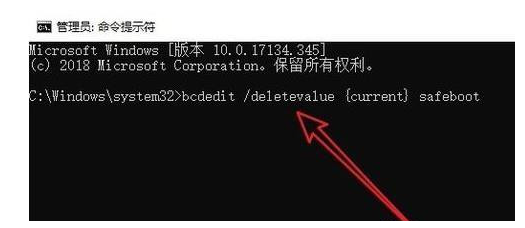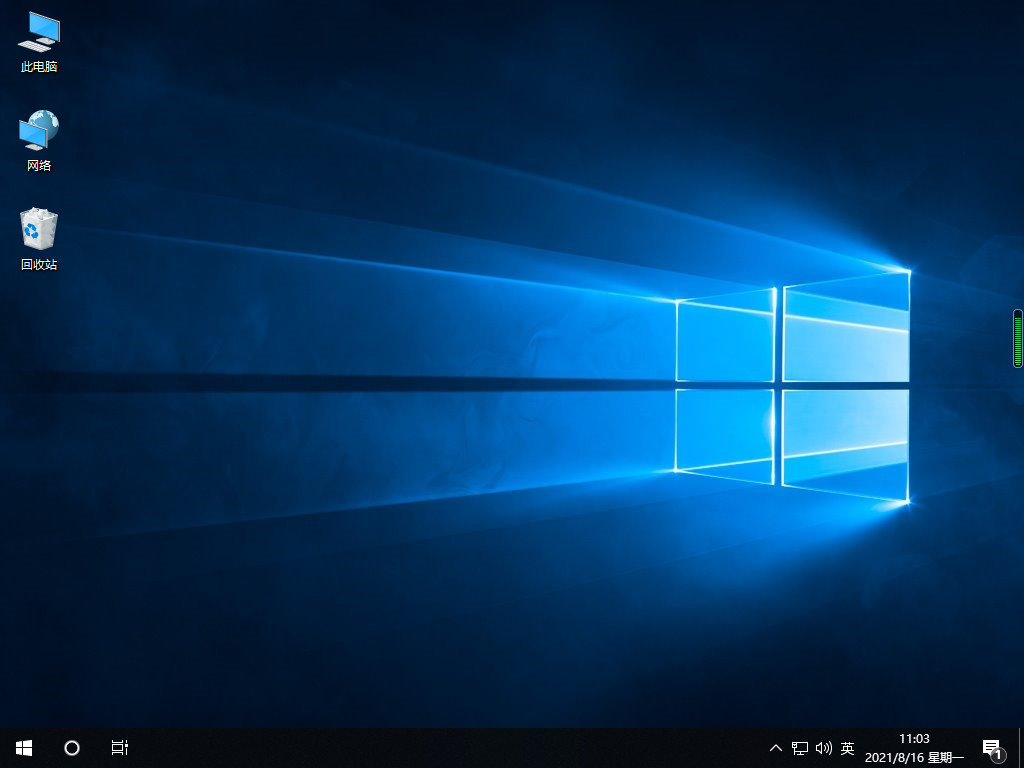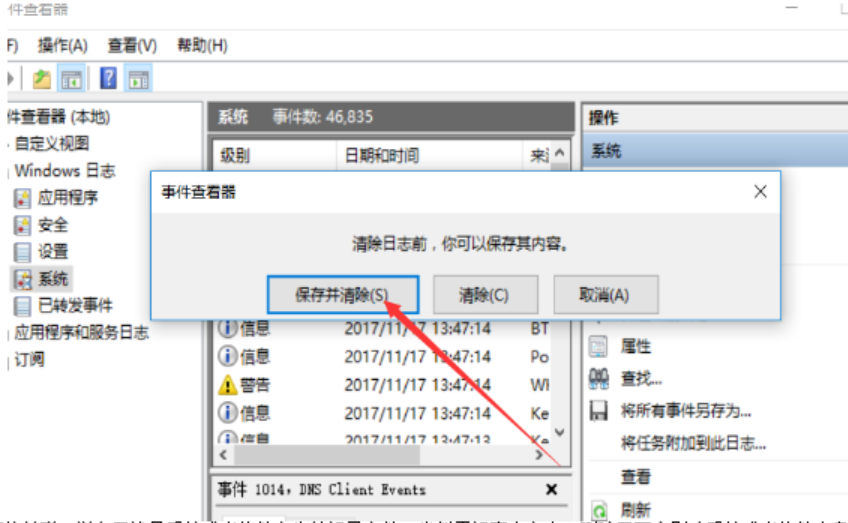笔记本重装系统如何操作
有些用户想要给笔记本windows7系统重装来修复解决一些电脑系统故障故障,那么笔记本重装系统怎么操作呢?下面我就给大家带来简单的步骤教程。小编就跟大家聊聊笔记本重装系统操作方法。
工具/原料:
系统版本:windows7系统
品牌型号:联想ThinkPad T430i
软件版本:小白三步装机版V2290+装机吧一键重装系统V2290
WEEX交易所已上线平台币 WEEX Token (WXT)。WXT 作为 WEEX 交易所生态系统的基石,主要用于激励 WEEX 交易平台社区的合作伙伴、贡献者、先驱和活跃成员。
新用户注册 WEEX 账户、参与交易挖矿及平台其他活动,均可免费获得 WXT 空投奖励。
方法/步骤:
方法一:通过小白三步装机版软件给笔记本重装win7系统
1.首先下载安装小白三步装机版软件到电脑上并双击打开,选择需要安装的windows7系统,点击立即重装。

2.装机软件此时将会开始下载系统镜像,请大家耐心等待。
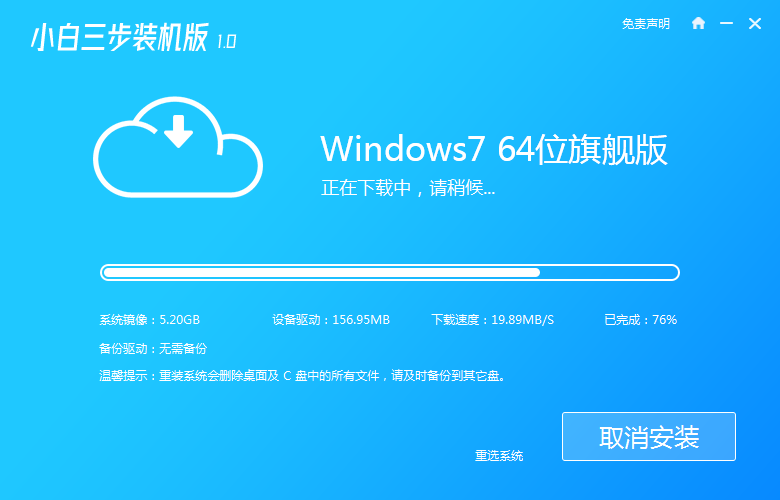
3.环境部署完成之后,点击立即重启按钮。
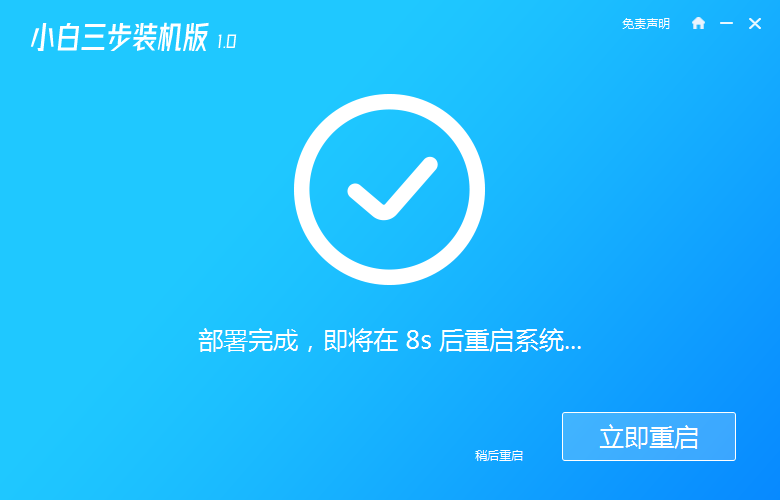
4.重启电脑之后进入启动管理器界面,选择第二选项按回车键进入Windows PE系统界面。
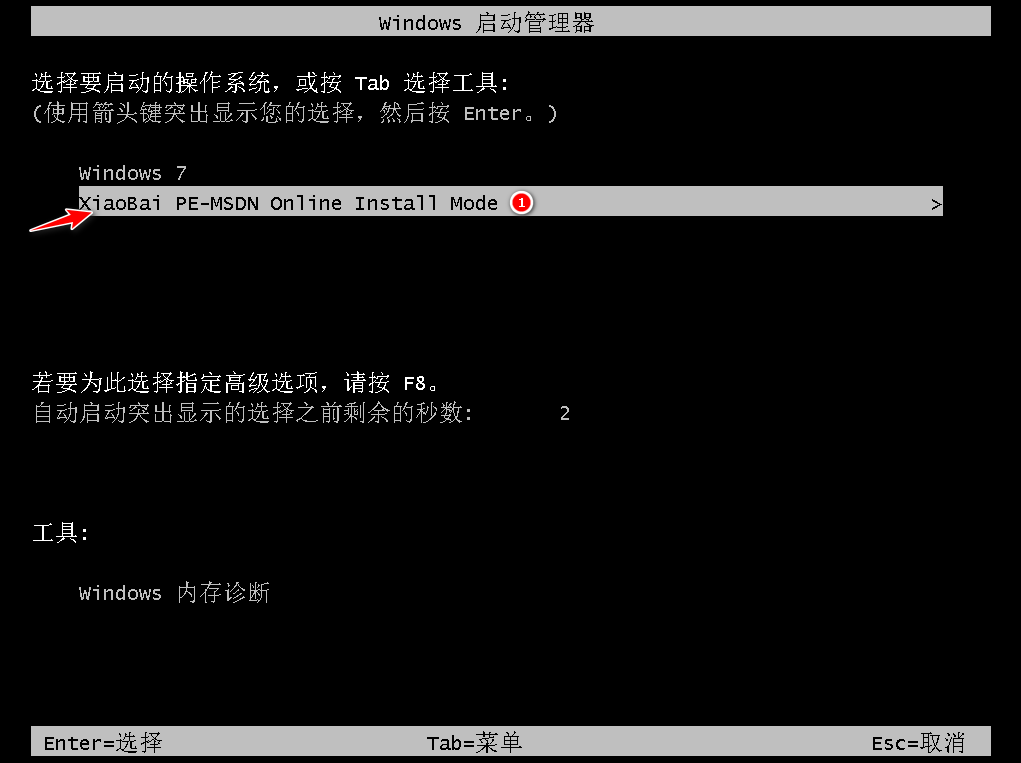
5.当进入到 PE 系统中,鼠标双击打开装机工具进行win7系统的安装。
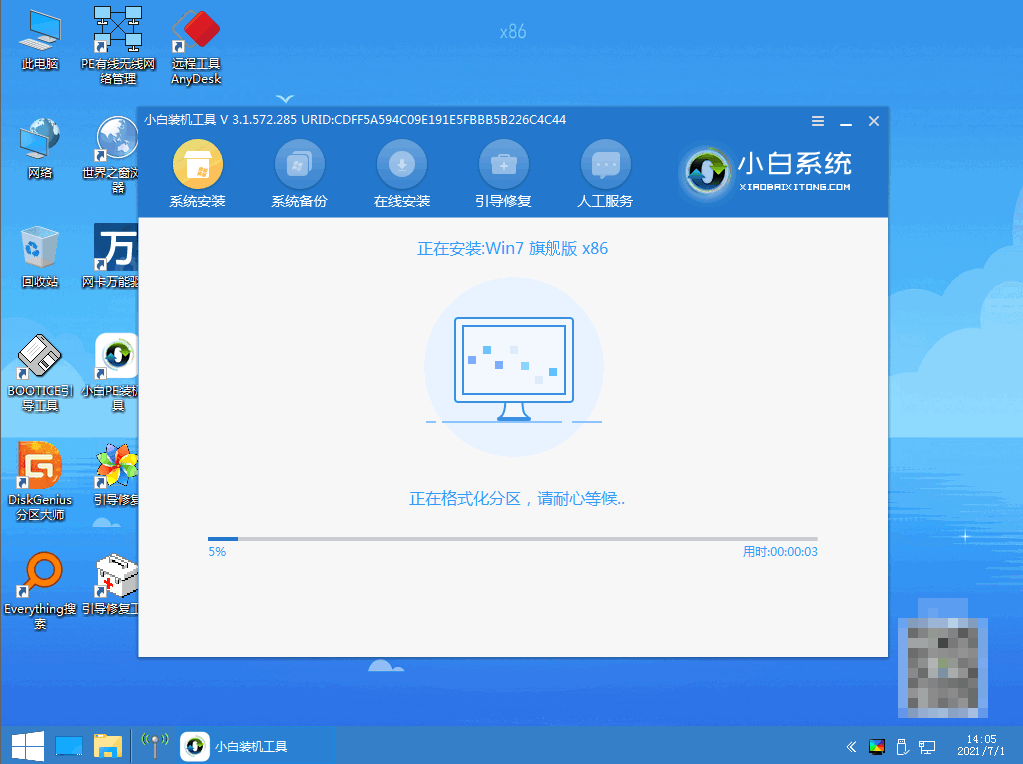
6.系统安装完成之后,点击立即重启。
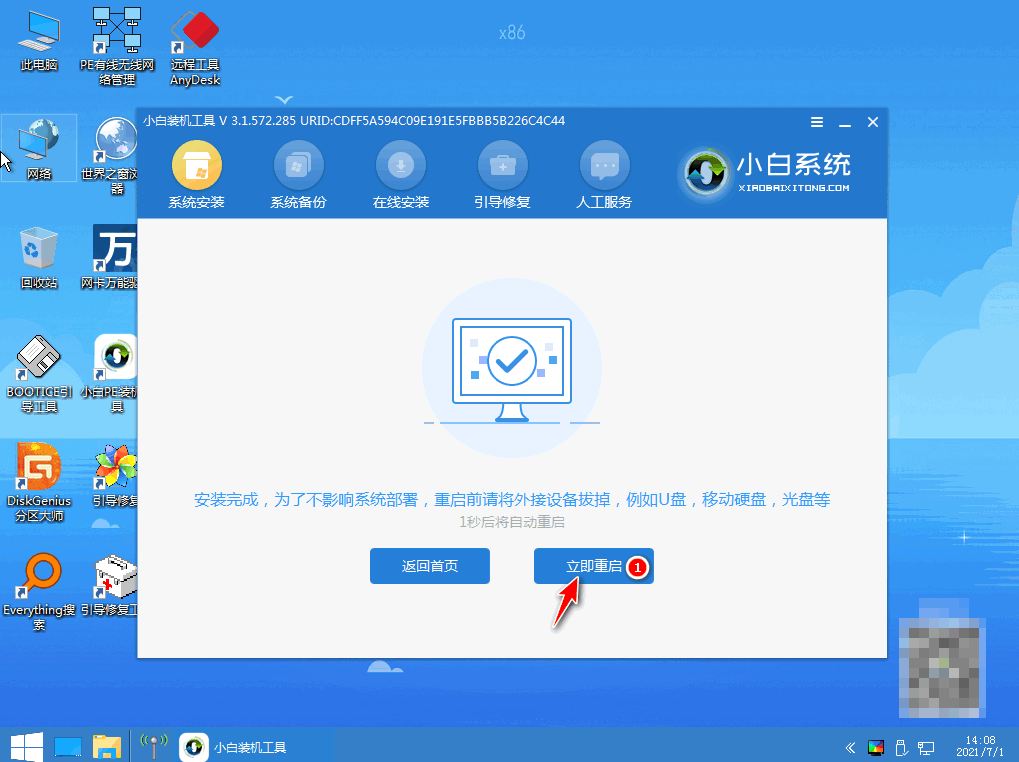
7.直至可以进入新系统桌面,即说明笔记本重装系统完成。

方法二:通过装机吧一键重装系统软件给笔记本重装win7系统
1、下载安装装机吧一键重装系统软件到电脑上并双击打开,选择我们需要安装的windows7系统,点击下一步。
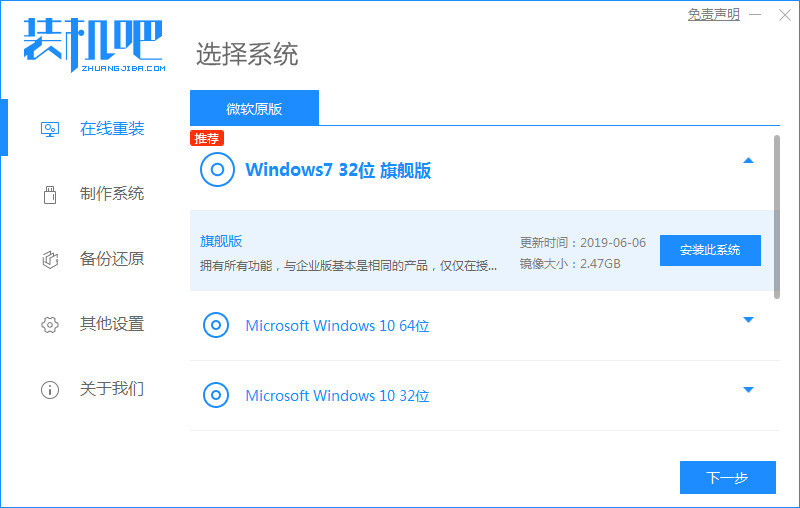
2、装机工具此时将会自动开始下载相关的资源,环境部署完毕之后,点击立即重启。
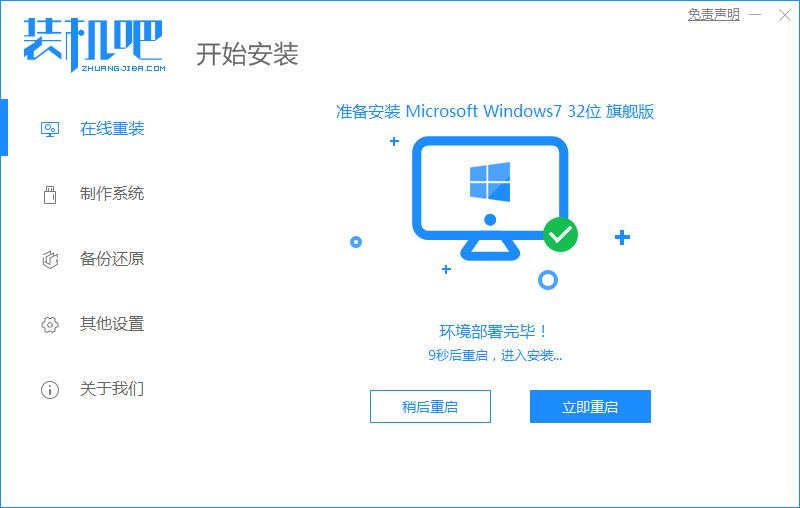
3、进入启动管理器界面,选择ZhuangJiBa PE-MSDN按回车键进入pe系统当中。

4、装机工具此时将会自动开始安win7系统,安装完成后再次点击立即重启。

5、直至进入Windows7系统界面即说明笔记本重装系统完成。
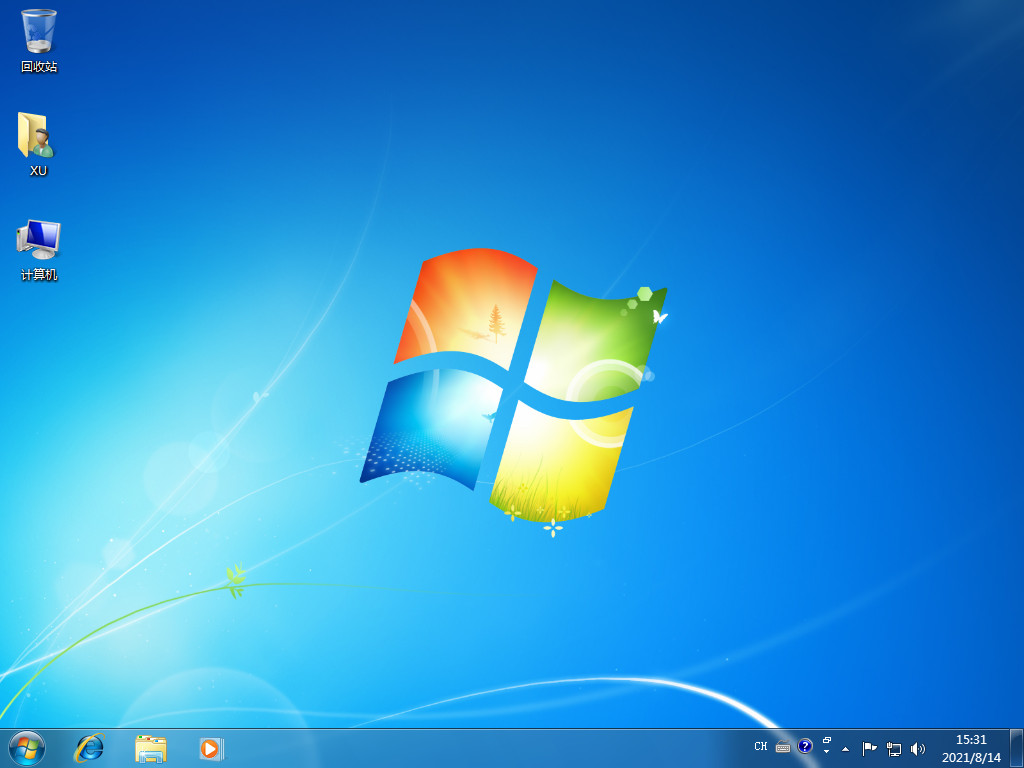
总结:
方法一:通过小白三步装机版软件给笔记本重装win7系统
1、打开小白三步装机软件工具,选择win7系统安装;
2、重启电脑,选择进入pe系统自动继续安装;
3、再次重启电脑直至进入win7系统桌面即可开始正常使用。
方法二:通过装机吧一键重装系统软件给笔记本重装win7系统
1、打开装机吧一键重装系统软件,选择win7系统安装;
2、重启电脑进入pe系统自动安装,直至进入win7系统即可。
最客资源网 » 笔记本重装系统如何操作